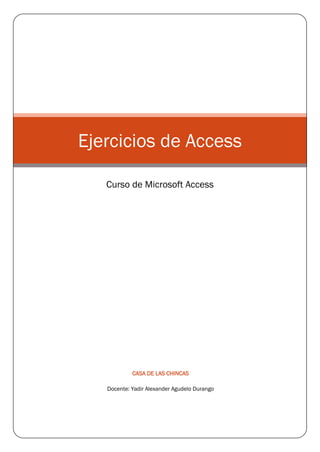
ACTIVIDAD PRACTICA DE MICROSOFT ACCESS.pdf
- 1. CASA DE LAS CHINCAS Docente: Yadir Alexander Agudelo Durango Ejercicios de Access Curso de Microsoft Access
- 2. Introducción a Microsoft Access ¿Qué es Access? Microsoft Access es un sistema de gestor de base de datos relacionales para Windows. Es decir, un software que funciona bajo Windows y aprovechando las características y ventajas de dicho entorno gráfico, tiene por objeto la gestión de datos estructurados, con el fin de procesar y proporcionar la información precisa a los distintos usuarios del sistema. Por ejemplo, si su empresa se dedica a la venta de artículos de alimentación, con Access usted podrá organizar toda la información relativa a artículos, clientes, proveedores, facturas a cobrar y a pagar, datos de contabilidad, datos fiscales, control de stocks, etc. Una vez que usted organice e incorpore toda la información a una base de datos Access, podrá operar cómodamente para conocer en todo momento el estado de su negocio al instante y sin errores. Access le proporciona herramientas que le permitirán hacer consultas para obtener exactamente la información deseada y en el formato que desea, bien sea un informe simple, o una tabla con apartados e información agrupada o clasificada por distintos conceptos. Usted sólo tendrá que mantener al día la base de datos incorporando las nuevas informaciones al sistema, por ejemplo cada vez que se efectúa un pedido, o cada vez que un cliente paga una cuenta pendiente. Y todo ello dentro del entorno gráfico de Microsoft Windows, que usted ya conoce y con el que se encuentra familiarizado.
- 3. Un conjunto de campos hacen un registro y un conjunto de registros hacen una Tabla.
- 4. Tipos de objetos Una tabla es la unidad básica de almacenamiento de datos en una base de datos relacional que contiene normalmente una determinada categoría de cosas, como por ejemplo, empleados, clientes, etc. La utilidad de la Consulta radica en poder seleccionar todos los registros de una base de datos que cumplan unas determinadas condiciones por nosotros mismos. Los Formularios son muy útiles a la hora de introducir o mostrar los datos de un registro determinado de modo que la información perteneciente a este registro se vea de forma clara y sencilla. Un informe se utiliza para presentar en una hoja impresa los datos relativos a un conjunto de registros. Son objetos de Microsoft Access que le permitirán publicar sus datos de tablas o consultas como páginas Web, para que una vez situadas en un servidor de acceso a Internet, puedan ser consultadas. Son objetos de Microsoft Access construidos a partir de instrucciones simples. Con las macros se podrán ejecutar una serie de operaciones habituales pulsando una simple tecla. Esto le permitirá ahorrar tiempo en la ejecución de operaciones repetitivas. Por ejemplo, una macro que abra la base de datos Empresa, abre el informe de los clientes que no hayan realizado un pedido en el último mes y realice un mailing a dichos clientes ofertando nuevos productos. Los módulos son parte de un programa realizado en lenguaje Visual Basic. Es una función compleja que requiere amplios conocimientos de programación pero que permite personalizar la base de datos y realizar operaciones avanzadas.
- 5. Tipos de campos en una tabla Texto: Puede contener hasta 255 caracteres, aunque el tamaño predeterminado es de 50, pero se puede modificar en él cuadro tamaño del campo. Memo: Almacena grandes cantidades de texto, hasta 64.000 caracteres. Se suele utilizar para descripciones, evaluaciones, datos medios, historiales, etc. Numérico: Almacena datos numéricos distintos a moneda. Las fracciones admiten decimales y se insertan valores negativos con signo menos entre paréntesis. Para números con los que ni se realicen cálculos, como teléfono o códigos postales, conviene emplear el tipo texto. Fecha/Hora: La entrada de fechas y horas en este campo permite validar fechas y horas de modo automático y realizar cálculos basados en las entradas, como el número de días transcurridos entre fechas, etc. Moneda: Microsoft Access añade automáticamente un número fijo de dígitos a la derecha de la coma decimal, para evitar errores de redondeo, si se emplean campos numéricos para almacenar moneda. Autonumérico: Incrementa automáticamente un valor numérico para cada registro que se agregue. Si el primer registro vale 1, el siguiente valdrá 2 y el tercero 3 y así sucesivamente. En versiones anteriores de Access se llamaba campo contador. Es útil para numeración de socios de un club, de clientes de una empresa, de pedidos de fábrica, etc. Sí/No: Almacena valores lógicos. Durante la entrada de datos, los campos pueden contener Verdadero o Falso, Sí o No o 0 o1. Objetos OLE: Contienen datos creados con otras aplicaciones, como videos, sonidos, gráficos, etc. Hipervínculo: Vincula a un recurso de Internet, por ejemplo una dirección de página Web, si haces clic sobre la misma automáticamente te enlaza con dicha página. Asistente de búsqueda Permite restringir el tipo campo para que solamente acepte
- 6. 1 Ejercicios de Access | ESAE datos de una lista de valores o de un campo de otra tabla. ACCESS BÁSICO TRABAJANDO CON TABLAS EJERCICIO 1: Contactos Personales 1. Cree una base de datos nueva con el nombre: “Contactos Personales” 2. Cree la tabla CONTACTOS en la vista Hoja de Datos de acuerdo al siguiente detalle: 3. Añada nuevos campos: “Institución” y “Cargo” y agregue información a cada registro. EJERCICIO 2: Turismo Bolivia 1. Cree una base de datos nueva con el nombre: “Turismo Bolivia”. 2. Agregue la tabla: INGRESOS FRONTERA en la vista Diseño. Todos los campos son tipo Número y la tabla no tiene una Clave Principal.
- 7. 2 Ejercicios de Access | ESAE 3. Agregue la tabla: HOTELERIA en la vista Diseño. La Clave Principal es el campo Ciudad del tipo texto, tamaño 10. El resto de los campos son tipo Número. EJERCICIO 3: Biblioteca 1. Cree una base de datos nueva con el nombre: “Biblioteca” 2. Agregue las siguientes tablas definidas a continuación: Tabla: Libros Campo Tipo Tamaño/Formato Observaciones Id Libro Autonumérico Clave Principal Título Texto 80 Autor Texto 50 Género Texto 10 Prestado Sí/No Tabla: Lectores Campo Tipo Tamaño/Formato Observaciones Id Lector Autonumérico Clave Principal Nombre Lector Texto 50 CI Número Dirección Texto 80 Teléfono Texto 10 Tabla: Préstamos Campo Tipo Tamaño/Formato Observaciones Nro Préstamo Autonumérico Clave Principal Fecha préstamo Fecha/Hora Fecha corta Id Libro Número Entero largo Id Lector Número Entero largo Fecha devolución Fecha/Hora Fecha corta
- 8. 3 Ejercicios de Access | ESAE 3. Agregue 15 registros de libros, 10 lectores y 10 préstamos TRABAJANDO CON CONSULTAS EJERCICIO 4: Contactos Personales Abra la base de datos: “Contactos Personales” y realice las siguientes consultas 1. Cree la consulta: “Lista Completa de Contactos” que incluya todos los nombres de los contactos en orden alfabético más su teléfono. 2. Crea la Consulta: “Contactos con teléfono fijo” que incluya los contactos que tienen teléfono fijo (que comienzan con el dígito 4). Debe listar el nombre del contacto y su teléfono 3. Cree la consulta: “Contactos con celular” que liste a los contactos con teléfono celular (que comienza con el dígito 7). Debe incluir nombre y teléfono. EJERCICIO 5: Turismo Bolivia Abra la base de datos: “Turismo Bolivia” y realice las siguientes consultas 1. Cree una consulta que incluya todas las ciudades con su nombre y la cantidad de hoteles ordenados de mayor a menor cantidad. 2. Crea una consulta que incluya a las ciudades y la cantidad de residenciales ordenado de menor a mayor. 3. Cree una consulta con la cantidad de alojamientos en Cochabamba y Chuquisaca. 4. Cree una consulta con la cantidad de hostales en ciudades altas (La Paz, Oruro y Potosí). 5. Cree una consulta de los ingresos terrestres el 1er Trimestre de 2010 con las cantidades respectivas. 6. Cree una consulta de la cantidad de ingresos aéreos ocurridos el 2do Trimestre de 2010. EJERCICIO 6: Biblioteca Abra la base de datos: “Biblioteca” y realice las siguientes consultas 1. Ubique todos los libros del autor Gabriel García Márquez, con toda la información de los mismos. 2. Liste a los lectores de apellido “Pérez” con su teléfono y carnet de identidad. 3. Confeccione una lista de préstamos efectuados el mes pasado con los datos de préstamo. 4. Cree una lista de los libros que están en calidad de prestados.
- 9. 4 Ejercicios de Access | ESAE TRABAJANDO CON RELACIONES EJERCICIO 7: Biblioteca 1. Abra la base de datos: “Biblioteca” y establezca las relaciones entre sus tablas. EJERCICIO 8: Gimnasio 1. Cree una base de datos nueva con el nombre: “Gimnasio” 2. Agregue las siguientes tablas definidas a continuación: Tabla: Cliente Campo Tipo Tamaño/Formato Observaciones Id Cliente Autonumérico Clave Principal Nombres Texto 25 Apellidos Texto 25 Dirección Texto 80 Teléfono Texto 10 Tabla: Instructor Campo Tipo Tamaño/Formato Observaciones Id Instructor Autonumérico Clave Principal Nombres Texto 25 Apellidos Texto 25 Dirección Texto 80 Teléfono Texto 10 Especialidad Texto 25
- 10. 5 Ejercicios de Access | ESAE Tabla: Grupo Campo Tipo Tamaño/Formato Observaciones Id Grupo Autonumérico Clave Principal Grupo Texto 50 Horario Texto 50 Id Instructor Número Entero largo Fecha Inicio Fecha/Hora Fecha corta Fecha Final Fecha/Hora Fecha corta Tabla: Inscripción Campo Tipo Tamaño/Formato Observaciones Nro Inscripción Autonumérico Clave Principal Fecha Inscripción Fecha/Hora Fecha corta Id Cliente Número Entero largo Pago Número Estándar Id Grupo Número Entero largo 3. Realice las relaciones correspondientes entre tablas. 4. Ingrese registros para cada tabla: 30 clientes, 8 instructores, 10 grupos, 30 inscripciones.
- 11. 6 Ejercicios de Access | ESAE TRABAJANDO CON FORMULARIOS EJERCICIO 9: 1. Cree un formulario para la tabla de la base de datos: Contactos Personales. 2. Cree un formulario para cada tabla de la base de datos: Turismo Bolivia. 3. Cree un formulario para cada tabla de la base de datos: Biblioteca y personalice según plantillas prediseñadas. 4. Cree formularios con formato personalizado incluyendo logotipo en cada uno, para las tablas de la base de datos Gimnasio. TRABAJANDO CON REPORTES EJERCICIO 10: 1. Cree reportes para cada consulta de la base de datos: Contactos Personales. 2. Cree reportes para cada consulta de la base de datos: Turismo Bolivia. 3. Cree reportes para cada consulta de la base de datos: Biblioteca y personalice según plantillas prediseñadas. 4. Cree reportes con formato personalizado incluyendo logotipo en cada uno, para las consultas de la base de datos Gimnasio.
- 12. 7 Ejercicios de Access | ESAE TRABAJO PRÁCTICO 1 AGENCIA DE VIAJES 1. Cree una base de datos nueva con el nombre: “Agencia de Viajes” 2. Agregue las siguientes tablas definidas a continuación: Tabla: Turista Campo Tipo Tamaño/Formato Observaciones Id Turista Autonumérico Clave Principal Apellidos Texto 25 Nombres Texto 25 CI Texto 10 (carnet de identidad) Edad Número Byte Extranjero Sí/No Menor de Edad Sí/No Días Número Byte Tour Texto 15 Tabla: Tours Campo Tipo Tamaño/Formato Observaciones Código Numérico Entero largo Clave Principal Tour Texto 15 Días Número Byte Transporte Número Estándar Estadía Número Estándar 3. Realice las relaciones entre tablas por medio del campo Tour. 4. Agregue datos a las tablas de acuerdo a la siguiente información:
- 13. 8 Ejercicios de Access | ESAE Turistas Id Turista Nombre Completo CI Edad Extranjero Días Código 102301 Jimena Román Leaño 45618522 52 Sí 3 103 102302 Pedro Rodríguez Borja 56323457 22 Sí 5 201 102303 Luisa Márquez Guevara 34525433 15 No 10 202 102304 Willbye Lemmang 23451244 40 Sí 4 204 102305 Silvia da Silva Mori 35124235 65 No 5 201 102306 Roberto Andrade Rojas 36542346 85 No 3 102 102307 Karina Rodríguez Lazo 13534563 12 No 3 104 102308 Giancarlo Chickendale 34523564 30 Sí 5 202 102309 María Anita León de Toledo 25647915 65 No 7 201 102310 Marco Aurelio Terán Villa 84651451 41 No 6 204 102311 Gilberto Santamaría Soto 86779123 16 Sí 5 203 102312 María del Carpio Paredes 53489778 21 No 3 104 102313 Ferdinanda Scetti Bohn 37479004 32 Sí 8 201 *Añada 20 registros más Tours Código Tour Días Transporte Estadía 101 Miami 3 600 400 102 Cuzco 3 450 350 103 Caribe 3 500 300 104 Tiwanacu 3 250 150 201 Miami 5 800 600 202 Cuzco 5 650 550 203 Caribe 5 700 500 204 Tiwanacu 5 350 250 *Ingrese 4 tours más 5. Realice las siguientes consultas: Consultar mostrando el Id Turista, Nombres y Apellidos de los turistas que viajan al Caribe en orden alfabético Mostrar los turistas que tienen entre 21 y 40 años Mostrar los turistas que viajan a Miami o el Caribe durante 3 días Confeccione una lista de turistas extranjeros que viajan a Tiwanacu 6. Cree un formulario para cada tabla. 7. Cree un reporte por cada consulta. INSTITUTO DE COMPUTACION 8. Cree una base de datos nueva con el nombre: “Instituto Microchip” 9. Cree la siguiente tabla:
- 14. 9 Ejercicios de Access | ESAE Tabla: Estudiante Campo Tipo Tamaño/Formato Observaciones Matrícula Autonumérico Clave Principal Apellidos Texto 25 Nombres Texto 25 Sexo Texto 1 Edad Número Byte Curso Texto 14 10. Agregue datos a la tabla de acuerdo a la siguiente información: Matrícula Nombre Completo Sexo Edad Curso 1 Amalia María Fernández Torres F 16 Access 2 Rosario Lucía Céspedes Martínez F 15 Word 3 Carmen Zavaleta Arauca F 16 Windows 4 Rocío María Ferrer Lima F 17 Word 5 Antonio Martín Perales Lizarazu M 16 Windows 6 Bernardo Martín Carmona Montalván M 17 Access 7 Luis Alberto Perales Lizarazu M 15 Word 8 Daniel Cardona Román M 20 Access 9 Ana Perales Lizárraga F 16 Windows 10 Jorge Luis Choque Chambi M 21 Access 11 Pedro Martín Rojas Pérez M 16 Windows 12 Juan Carlos Perales Lizarazu M 14 Access 13 Gilberto Farfán Morales M 18 Word 14 Yolanda María Reyes Copa F 15 Windows *Añada 20 registros más 11. Realice las siguientes consultas: Mostrar los alumnos cuyos nombres empiezan con la A. Mostrar los alumnos cuyos nombres terminan con la palabra María. Mostrar los alumnos cuyos nombres empiezan de la letra A a la D. Mostrar los alumnos cuyos nombres incluyan la secuencia de letras “ar”. Mostrar los alumnos cuyo primer apellido empieza con Perales y el segundo empiece por “Lizár”. Mostrar los apellidos que empiezan con C que son del sexo masculino. Mostrar los alumnos que estudian Access menores de 17 años del sexo femenino. Mostrar los alumnos que tienen entre 15 y 17 años. Mostrar los alumnos cuyo nombre termina en Martín y estudian Windows. Mostrar los alumnos que estudian Access o Windows. Mostrar los alumnos de sexo femenino entre 16 y 18 años. 12. Cree un formulario para cada tabla. 13. Cree un reporte por cada consulta.
- 15. 10 Ejercicios de Access | ESAE ACCESS AVANZADO EJERCICIO 1: Video Club 1. Cree una base de datos nueva con el nombre: “Video Club” 2. Agregue la siguiente tabla: Tabla: Película Campo Tipo Tamaño/Formato Observaciones Id Película Texto 5 Clave Principal Título Texto 80 Tipo Texto 15 Selección: Comedia, Acción, Terror, etc. Categoría Texto 10 Selección: Estreno, Normal, Clásico Actor Principal Texto 50 Precio Actual Número Simple Stock Número Byte Saldo Número Byte Reglas del negocio 3. Restricciones a nivel de campos para la tabla Película: Campo: Id Película Propiedad Valor Máscara de entrada L0000 Título Código Película Regla de validación P* Texto de validación Escriba como primera letra P Campo: Título Propiedad Valor Requerido Sí Campo: Tipo Propiedad Valor Valor predeterminado Comedia Requerido Sí Opciones de Búsqueda Origen de la fila Comedia; Acción; Terror Limitar a la lista Sí Permitir varios valores No Permitir edición de lista de valores Sí
- 16. 11 Ejercicios de Access | ESAE Campo: Categoría Propiedad Valor Valor predeterminado Normal Requerido Sí Opciones de Búsqueda Origen de la fila Normal; Estreno; Clásico Limitar a la lista Sí Permitir varios valores No Permitir edición de lista de valores No Campo: Precio Actual Propiedad Valor Formato Estándar/Moneda Lugar decimales 2 Título Precio Alquiler Regla de validación >0 Texto de validación Precio no válido: Ingrese un Precio mayor que 0. Requerido Sí Campo: Stock Propiedad Valor Valor predeterminado 1 Regla de validación >=1 y <=5 Texto de validación Stock no válido: Ingrese en el Stock un número entre 1 y 5 Requerido Sí Campo: Saldo Propiedad Valor Regla de validación >=0 Texto de validación No puede existir un Saldo menor que 0. Requerido Sí 4. Restricciones a nivel de tabla para la tabla Película: Hoja de Propiedades de la tabla Película Propiedad Valor Regla de validación [Saldo]<=[Stock] Texto de validación El Saldo debe ser menor o igual que el Stock
- 17. 12 Ejercicios de Access | ESAE 5. Agregue datos a la tabla de acuerdo a la siguiente información: Id Película Título Tipo Categoría Actor Principal Precio Actual Stock Saldo P0006 Vacas Locas Infantil Clásico Disney 1.00 1 1 P0005 Novia a la fuga Comedia Normal 2.00 2 2 P0001 Harry Potter 1 Ficción Normal 2.00 4 3 P0002 El Aro Terror Normal 2.00 2 1 P0003 Pinocho Infantil Clásico Disney 1.00 4 3 P0007 Duro de Matar Acción Normal Bruce Willys 2.00 3 3 P0008 El Señor de los Anillos I Ficción Normal 2.00 1 1 P0011 El Señor de los Anillos II Ficción Normal 2.00 2 1 P0012 Megamente Infantil Estreno 2,50 5 1 P0121 Harry Potter 7 Ficción Estreno 2,50 5 0 P0122 El Origen Drama Estreno Leonardo Dicaprio 3.00 2 0 P0123 Toy Story Infantil Clásico Tom Hanks 1 3 1 *Incluya 20 registros más 6. Verifique todas las restricciones de los campos de la tabla. 7. Agregue la siguiente tabla: Tabla: Cliente Campo Tipo Tamaño/Formato Observaciones Id Cliente Autonumérico Clave Principal Nombre Texto 50 Documento Número Entero largo Dirección Texto 80 Teléfono Texto 10 Celular Texto 10 Restricciones a nivel de campos para la tabla Cliente: Campo: Nombre Propiedad Valor Título Apellidos y Nombres Requerido Sí Permitir longitud cero No Campo: Documento Propiedad Valor Título Carnet de Identidad Regla de validación >99999 Texto de validación El Documento de Identidad debe tener al menos 6 dígitos
- 18. 13 Ejercicios de Access | ESAE Campo: Dirección Propiedad Valor Requerido Sí Permitir longitud cero No Campo: Teléfono Propiedad Valor Máscara 4-000000 Campo: Celular Propiedad Valor Máscara 700-00000 8. Agregue 25 registros de clientes. 9. Agregue las siguientes tablas: Tabla: Boleta Campo Tipo Tamaño/Formato Observaciones Nro Boleta Autonumérico Clave Principal Fecha Alquiler Fecha/Hora Fecha corta Id Cliente Número Entero largo Restricciones a nivel de campos para la tabla Boleta: Campo: Nro Boleta Propiedad Valor Formato 00000 Título Número Campo: Fecha Alquiler Propiedad Valor Título Fecha de Alquiler Valor predeterminado Fecha() Regla de validación =Fecha() Texto de validación La fecha debe ser igual a la actual Requerido Sí Campo: Id Cliente Propiedad Valor Título Cliente Requerido Sí Opciones de Búsqueda Tipo de origen de la fila Tabla Cliente: mostrar campo Nombre
- 19. 14 Ejercicios de Access | ESAE Tabla: DetalleBoleta Campo Tipo Tamaño/Formato Observaciones Nro Boleta Número Entero largo Clave Principal Id Película Texto 5 Clave Principal Precio Alquilado Número Simple Devuelto Sí/No Fecha Devolución Fecha/Hora Fecha corta Mora Número Simple Restricciones a nivel de campos para la tabla DetalleBoleta: Campo: Nro Boleta Propiedad Valor Opciones de Búsqueda Tipo de origen de la fila Tabla Boleta: mostrar campo Nro Boleta Campo: Id Película Propiedad Valor Título Película Requerido Sí Opciones de Búsqueda Tipo de origen de la fila Tabla Película: mostrar campo Título Campo: Precio Alquilado Propiedad Valor Formato Estándar/Moneda Lugar decimales 2 Campo: Fecha Devolución Propiedad Valor Título Fecha de devolución Campo: Mora Propiedad Valor Formato Estándar/Moneda Lugar decimales 2 Regla de validación >=0 Texto de validación Ingrese en Mora un número mayor o igual que 0. 10. Establezca las relaciones entre tablas cuidando exista integridad referencial. 11. Agregue 25 registros a la tabla Boleta y 30 registros a la tabla Detalle Boleta. 12. Pruebe la integridad referencial intentando borrar registros de una tabla que son referenciados en otra tabla.
- 20. 15 Ejercicios de Access | ESAE 13. Mejore la estructura de la tabla Película, agregándole los siguientes campos: Foto Portada: tipo Datos adjuntos Resumen: tipo Memo EJERCICIO 2: Consultas Abra la base de datos Video Club y realice las siguientes consultas: Consultas básicas 1. Mostrar el Título, Tipo y Actor Principal de las películas en Estreno. El resultado debe estar ordenado por el Título. 2. Mostrar los clientes cuyo Apellido empieza con F. El resultado debe obtener todos los campos. 3. Mostrar los clientes que no tienen Teléfono y además viven en la calle Heroínas 4. Mostrar la lista de películas de Acción, Terror y Drama. El resultado mostrará los campos Título, Tipo y Stock ordenado por el campo Tipo. 5. Mostrar las Boletas emitidas la primera semana del mes en curso. El resultado debe incluir: Nro Boleta y Fecha de Alquiles de la tabla Boleta y Id Película y Precio Alquilado de la tabla DetalleBoleta. 6. Mostrar la lista de Boletas emitidas a cada cliente, obteniendo como resultado los campos Documento y Nombre del cliente, además de Nro de Boleta y la Fecha de Alquiler. Consultas con campos calculados 7. Mostrar las Boletas que pagaron Mora y calcular el Total del Precio Alquilado + Mora. Consultas con resumen de datos 8. Obtener los 2 primeros clientes con más películas alquiladas. 9. Mostrar el monto recaudado por día, considerando el pago recibido por alquiler de películas y la Mora en el alquiler. Consultas con actualización de datos 10. Aumentar en 50 centavos el precio de las películas en Estreno. 11. Asignar el precio de Bs. 4,00 a las películas de Categoría Normal y 2,50 a la Categoría Clásico. Consultas que generan una nueva tabla 12. Crear una consulta que recupere las películas con Stock 1 y 2 y con esos registros crear una tabla llamada PelículaStock1y2. Los campos que debe incluir la tabla deben ser Id Película, Título, Tipo, Categoría y Stock. Consultas que eliminan registros 13. Crear una consulta que elimine las películas de Drama de la tabla PelículaStock1y2. Consultas con parámetros 14. Crear una consulta que solicite el Tipo de películas antes de ejecutarse. El resultado deberá mostrar todos los campos.
- 21. 16 Ejercicios de Access | ESAE 15. Crear una consulta que solicite un rango de fechas de inicio y fecha de término para mostrar el total del monto recaudado por día. EJERCICIO 3: Formularios Abra la base de datos Video Club y cree los siguientes formularios: 1. Crear un formulario personalizado para ingreso de información de las películas, incluyendo imagen de la portada y resumen. Los elementos del formulario deberán estar debidamente ordenados y gozar de buen aspecto en el diseño. 2. Crear un formulario que permita ver las películas y que incluya un subformulario para observar el movimiento de préstamos de cada película. 3. Cree el formulario de clientes y agregue botones de control para desplazamiento de registros (primero, anterior, siguiente y último) y actualización de datos (nuevo, eliminar, guardar y deshacer modificaciones).